
Это программное обеспечение будет поддерживать ваши драйверы в рабочем состоянии, тем самым защищая вас от распространенных компьютерных ошибок и сбоев оборудования. Проверьте все свои драйверы сейчас за 3 простых шага:
- Скачать DriverFix (проверенный файл загрузки).
- Нажмите Начать сканирование найти все проблемные драйверы.
- Нажмите Обновите драйверы чтобы получить новые версии и избежать сбоев в работе системы.
- DriverFix был загружен 0 читатели в этом месяце.
Пользователи не могут обновить Windows 10, если на их жестких дисках недостаточно места для хранения обновлений. Как таковой, Windows 10 версии 1903 будет включать новое зарезервированное хранилище, когда выйдет обновление 19H1. Это хранилище, которое автоматически резервируется, чтобы обеспечить достаточно места для обновлений Windows. Позже вы можете отключить или включить зарезервированное хранилище по собственному желанию.
Microsoft объявила о зарезервированном хранилище в своем
Windows 10 Insider Preview, сборка 18312 Сообщение блога. Новая предварительная сборка 18312 - первая демонстрация зарезервированного хранилища. Тем не мение, Участники программы предварительной оценки Windows необходимо изменить реестр, чтобы включить зарезервированное хранилище.Новая функция в настоящее время доступна для пользователей, использующих версии сборки от 18298 до последней 18312. Вот как пользователи могут активировать зарезервированное хранилище в этих предварительных версиях сборки Windows 10.
Шаги по включению зарезервированного хранилища
- Пользователи должны войти в систему с учетной записью администратора, чтобы включить зарезервированное хранилище. Те пользователи, которые не вошли в учетную запись администратора, могут активировать встроенную учетную запись администратора Windows 10, нажав сочетание клавиш Windows + X и выбрав Командная строка (администратор).
- Затем введите «net user administrator / active: yes» в командной строке и нажмите Enter.
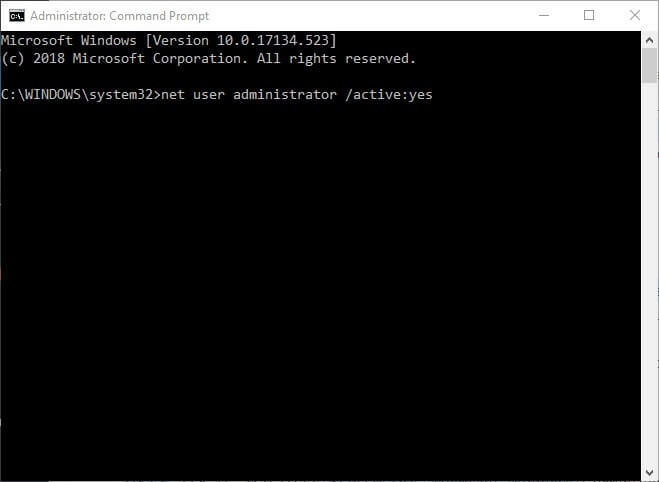
- Перезагрузите Windows 10 и выберите вход с новой учетной записью администратора.
- Запустите Run с помощью сочетания клавиш Windows + R.
- Введите «regedit» в поле «Выполнить» и нажмите кнопку ОК кнопка.
- Затем перейдите по этому пути реестра в редакторе реестра: HKEY_LOCAL_MACHINE \ SOFTWARE \ Microsoft \ Windows \ CurrentVersion \ ReserveManager. Пользователи могут скопировать и вставить этот путь реестра в адресную строку редактора реестра с помощью горячих клавиш Ctrl + C и Ctrl + V.
- Нажмите кнопку ReserveManager в левой части окна.
- Затем дважды щелкните DWORD ShippedWithReservations.
- Введите «1» в текстовое поле «Значение».
- нажмите ОК кнопку, чтобы закрыть окно Edit DWORD.
- После редактирования реестра перезагрузите Windows.
- После этого пользователи могут видеть объем зарезервированного хранилища в приложении «Настройки». Нажмите Cortana’s Введите здесь для поиска кнопку, а затем введите ключевое слово «хранилище» в поле поиска.
- Выберите «Хранилище», чтобы открыть приложение «Настройки».
- Затем нажмите Показать больше категорий, Система и резервы а также Зарезервированное хранилище в приложении «Настройки», чтобы открыть сведения о зарезервированном хранилище, показанные на снимке экрана ниже. Это один из способов включить зарезервированное хранилище.
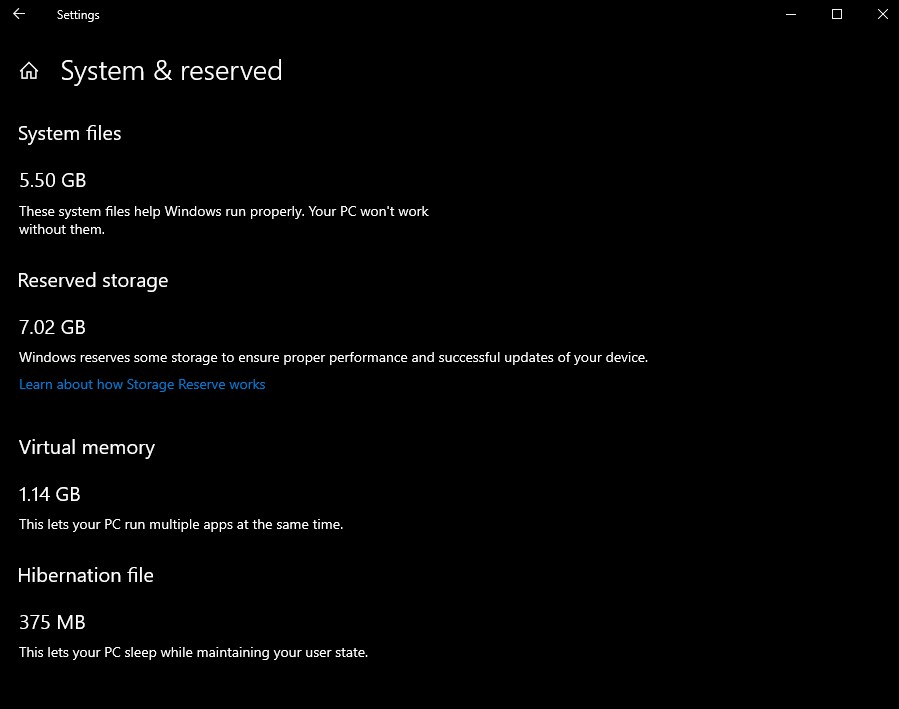
- СВЯЗАННЫЕ С: Как устранить утечку памяти в Windows 10
Параметры удаления Функции для уменьшения зарезервированного хранилища
На снимке выше зарезервированное хранилище составляет около семи ГБ. Объем зарезервированного хранилища частично зависит от количества дополнительных функций Windows 10. Таким образом, удаление дополнительных функций может уменьшить объем зарезервированного хранилища. Пользователи могут удалить дополнительные функции следующим образом.
- Откройте окно поиска Кортаны.
- Введите «дополнительные функции» в поле поиска.
- Затем выберите Управление дополнительными функциями, чтобы открыть окно, показанное непосредственно ниже.

- Выберите функцию в списке и нажмите кнопку Удалить кнопка.
Поэтому зарезервированное хранилище может пригодиться пользователям с маленькими жесткими дисками. Обновление 19H1 предоставит зарезервированное хранилище для большинства пользователей, когда оно выйдет весной 2019 года. Это чтение должно помочь вам отключить, выделить пространство или включить зарезервированное хранилище.
СВЯЗАННЫЕ ИСТОРИИ, ЧТО НУЖНО ПРОВЕРИТЬ:
- Как эффективно и рационально исправить поврежденный дамп памяти
- Решение: "На вашем компьютере мало памяти" в Windows 10, 8.1 или 7
- 5 лучших очистителей памяти для Windows 10 для увеличения скорости работы компьютера
![Удалите папку распространения программного обеспечения в Windows 10 [ПРОСТОЙ СПОСОБ]](/f/8b3a54fcc40fac850348dc4721b28a82.jpg?width=300&height=460)

